Como você pode registrar reuniões importantes da BlueJeans como anfitrião ou participante
O BlueJeans Meetings é um serviço excelente para pessoas que precisam se encontrar, apresentar e compartilhar telas ao trabalhar remotamente. Ele oferece ótimos recursos, incluindo destaques de reuniões com atribuição de tarefas, gravação de vídeo, chamadas em conferência criptografadas e muito mais. Já que quase não faltam recursos, a BlueJeans se destaca no mercado de videoconferência. Este artigo falará sobre como gravar reuniões da BlueJeans. Leia com atenção, para que você possa salvar conferências importantes em várias situações.
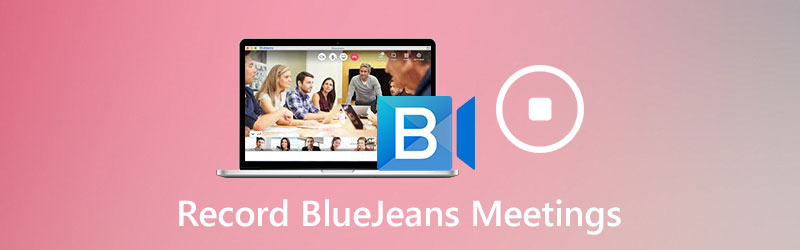
CONTEÚDO DA PÁGINA
Parte 1: Como gravar suas reuniões no BlueJeans
Conforme mencionado anteriormente, o BlueJeans oferece o recurso de gravação de reunião. No entanto, tem alguns limites. Em primeiro lugar, está disponível apenas para o host. Além disso, você deve ter o aplicativo de desktop.
Passo 1: Execute o aplicativo BlueJeans Meetings e organize uma reunião pressionando Iniciar no canto superior direito.
Passo 2: Como anfitrião, você será apresentado Iniciar gravação e destaques no lado superior esquerdo. Clique nele para iniciar a gravação de uma reunião BlueJeans.
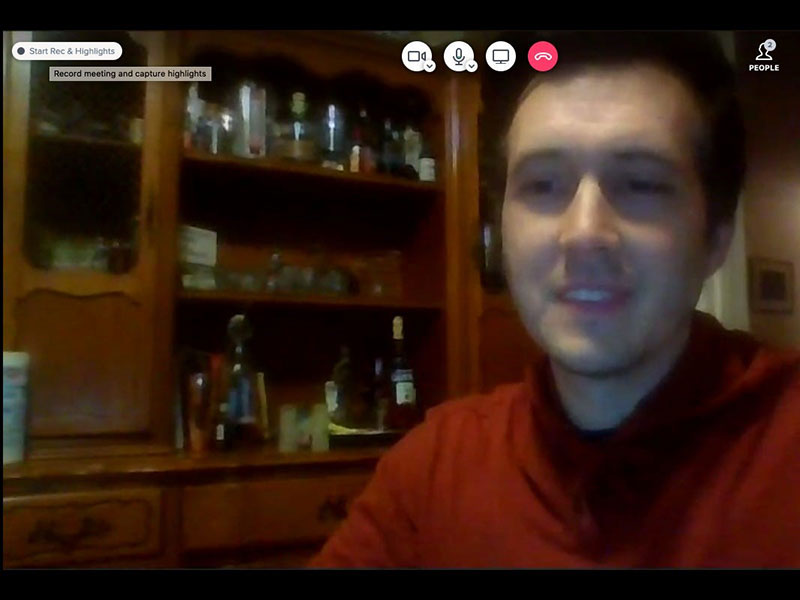
etapa 3: Quando quiser parar a gravação, clique em Parar gravação e destaques no canto superior esquerdo. Quando solicitado, pressione Pare para confirmar.
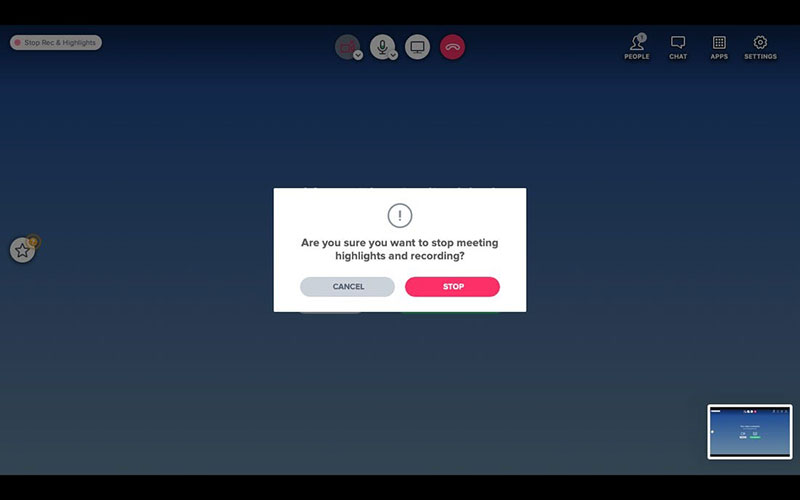
Nota: As gravações são salvas em arquivos MP4 e você pode baixá-las ou compartilhar com os participantes.
Parte 2: Melhores maneiras de registrar secretamente uma reunião da BlueJeans
Se você acredita que o recurso de gravação integrado é muito simples, compartilhamos duas maneiras de gravar reuniões no BlueJeans abaixo.
Método 1: gravar reunião do BlueJeans na área de trabalho
Existem muitos gravadores de reuniões disponíveis para a BlueJeans, mas Vidmore Screen Recorder é o melhor, em parte por causa do bom design e da interface amigável.
Características básicas do Best BlueJeans Meetings Recorder
- Grave as reuniões do BlueJeans, independentemente de você ser o anfitrião ou participante.
- Faça agendas para gravar reuniões online automaticamente.
- Visualize gravações de reuniões com o reprodutor de mídia integrado.
Como gravar uma reunião no BlueJeans como um atendente
Passo 1: Instale o gravador BlueJeans
Execute o melhor gravador de reuniões para BlueJeans depois de instalá-lo em seu computador. Ele está disponível para PC e Mac. Então escolha Gravador de video seguir adiante. Os usuários avançados podem personalizar opções no Preferências diálogo. Pode ser aberto pelo Engrenagem ícone.

Passo 2: Grave uma reunião no BlueJeans
Você pode ver quatro seções na interface principal:
Exibição: Registro Cheio tela ou personalizadas área dependendo da sua necessidade.
Webcam: Sobreponha seu rosto à gravação de reunião através da webcam.
Som do Sistema: Grave vídeo junto com áudio.
Microfone: Adicione sua voz à gravação de reunião via microfone.
Para gravar uma reunião, habilite Exibição e Som do Sistema enquanto desabilita Webcam e Microfone. Se você quiser adicionar suas reações, ligue todas elas. Participe de uma reunião BlueJeans e clique no GRAVANDO botão para começar a gravá-lo.

Dica: Para agendar uma gravação, clique em Agendar e defina as opções.
etapa 3: Salvar reunião BlueJeans
Quando você terminar de gravar, clique no Pare botão para entrar na janela de visualização. Aqui você pode assistir à reunião e cortar quadros indesejados usando o Grampo característica. Finalmente, clique no Salve para salvar a reunião em seu disco rígido.
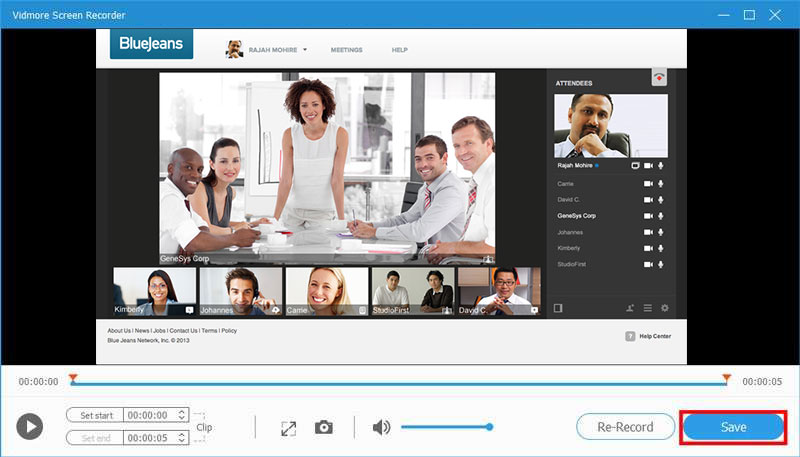
Método 2: Gravar Reunião BlueJeans Online
Talvez você só precise gravar uma reunião no BlueJeans ocasionalmente. Nesse caso, Gravador de tela online gratuito Vidmore é a melhor opção.
- Totalmente grátis para usar.
- Sem marca d'água ou outro limite.
- Grave reuniões do BlueJeans sem instalar.
Como gravar uma reunião no BlueJeans Online
Passo 1: Abra um navegador e visite https://www.vidmore.com/free-online-screen-recorder/. Clique no Lançar gravador grátis botão para obter o iniciador.

Passo 2: Definir região de gravação em Área de Gravação opção e ajustar o volume de Alto falante. Para capturar suas reações, ative a webcam e o microfone; caso contrário, desative-os.

etapa 3: Aperte o GRAVANDO botão assim que a reunião BlueJeans for iniciada. Quando quiser parar de gravar, pressione o Pare botão.

Relacionado: Grave as conferências AnyMeeting como quiser
Relacionado: 6 melhores aplicativos para gravar reuniões no Windows, Mac, iPhone e Android
Parte 3: Perguntas frequentes sobre como gravar reuniões da BlueJeans
Quanto custa o BlueJeans?
O BlueJeans Meetings não é um serviço gratuito. O custo começa em $9,99 por usuário por mês, mas há pagamentos adicionais, como personalização.
Você pode usar o BlueJeans sem uma conta?
Você pode usar o aplicativo BlueJeans para ingressar em uma reunião sem uma conta. A conta só é necessária se você quiser hospedar uma reunião no BlueJeans.
A BlueJeans notifica os participantes ao gravar reuniões?
Os participantes ouvirão uma notificação verbal e verão um banner de texto quando o organizador começar a gravar a reunião com o recurso integrado. Se você deseja gravar reuniões do BlueJeans secretamente, deve usar um gravador de reuniões de terceiros.
Conclusão
Se você apenas começar a usar o BlueJeans para se manter em contato com seus colegas e partes interessadas, achará este guia útil, pois ele mostra três maneiras de registrar reuniões. O Vidmore Screen Recorder, por exemplo, não só é fácil de usar, mas também permite que os participantes gravem reuniões importantes em segredo. Se você tiver outros problemas na gravação da reunião, deixe uma mensagem abaixo deste post.


